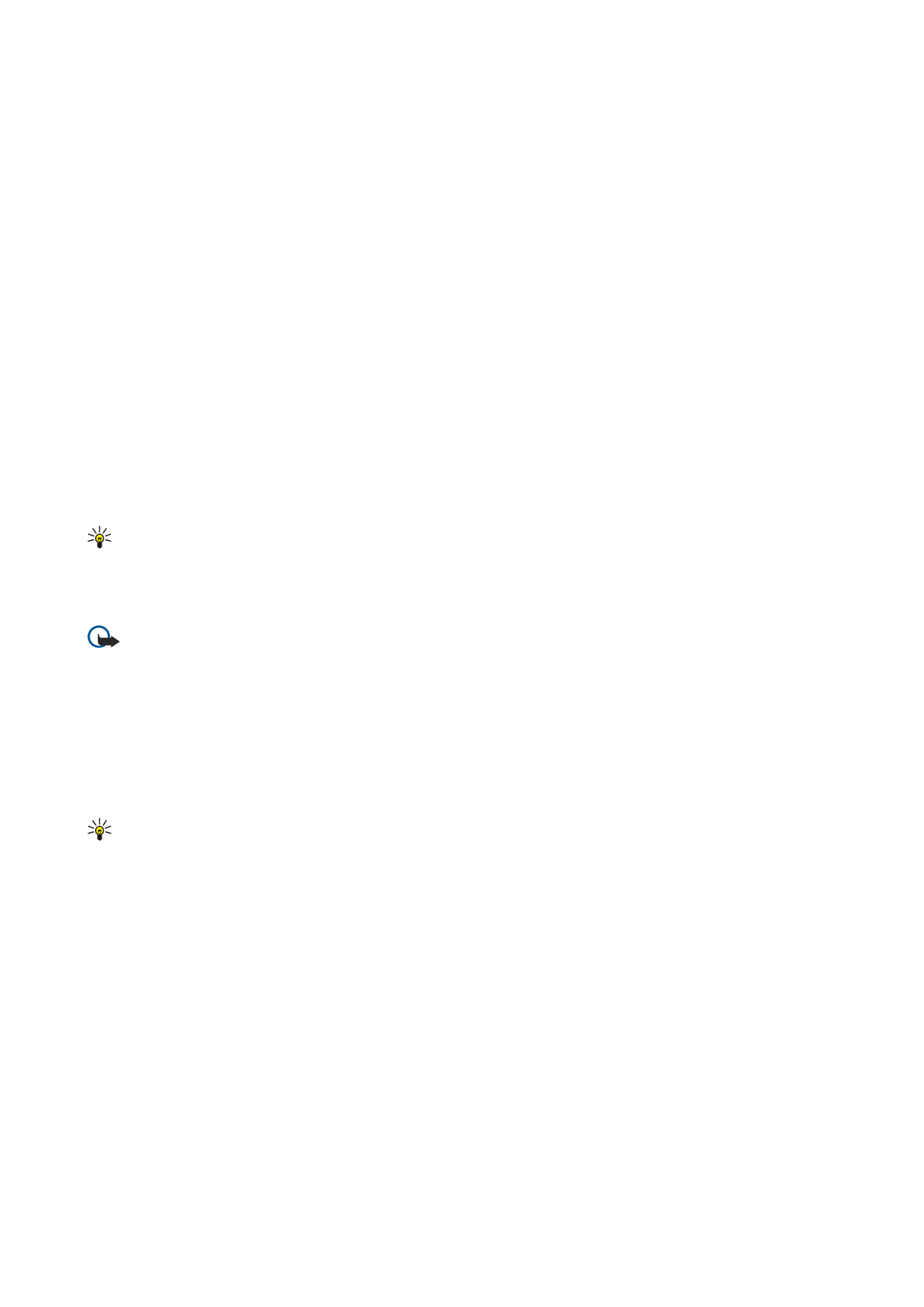
E-mailberichten lezen en beantwoorden
Belangrijk: Wees voorzichtig met het openen van berichten. Objecten in e-mailberichten kunnen schadelijke software
bevatten of anderszins schadelijk zijn voor uw apparaat of PC.
Als u een ontvangen e-mailbericht wilt lezen, gaat u naar het bericht en drukt u op de bladertoets.
Als u een e-mailbericht in uw mailbox wilt opzoeken, selecteert u
Opties
>
Zoeken
. Voer de zoekterm in en selecteer
OK
.
Als u een bijlage wilt openen, selecteert u
Opties
>
Bijlagen
. Ga naar de bijlage en druk op de bladertoets.
Als u alleen de afzender van het e-mailbericht een antwoord wilt sturen, opent u het e-mailbericht en selecteert u
Opties
>
Beantwoorden
>
Naar afzender
.
Als u alle ontvangers van een e-mailbericht een antwoord wilt sturen, opent u het e-mailbericht en selecteert u
Opties
>
Beantwoorden
>
Naar allen
.
Tip: Als u een e-mailbericht wilt verzenden dat bestanden als bijlage bevat, worden de bijlagen niet in het antwoord
opgenomen. Als u het ontvangen e-mailbericht doorstuurt, worden de bijlagen wel opgenomen.
Als u een bijlage wilt verwijderen uit een e-mailbericht dat u verstuurt, selecteert u de bijlage en
Opties
>
Verwijderen
.
U stelt de prioriteit van berichten in door
Opties
>
Zendopties
>
Prioriteit
te selecteren en vervolgens een keuze uit de geboden
opties te maken.
Als u de afzender van een e-mailbericht wilt bellen, opent u het e-mailbericht en selecteert u
Opties
>
Bellen
.
Als u de afzender van het e-mailbericht wilt antwoorden met een tekstbericht of een multimediabericht, opent u het e-
mailbericht en selecteert u
Opties
>
Bericht maken
.
Als u een e-mailbericht wilt doorsturen, selecteert u
Opties
>
Doorsturen
.